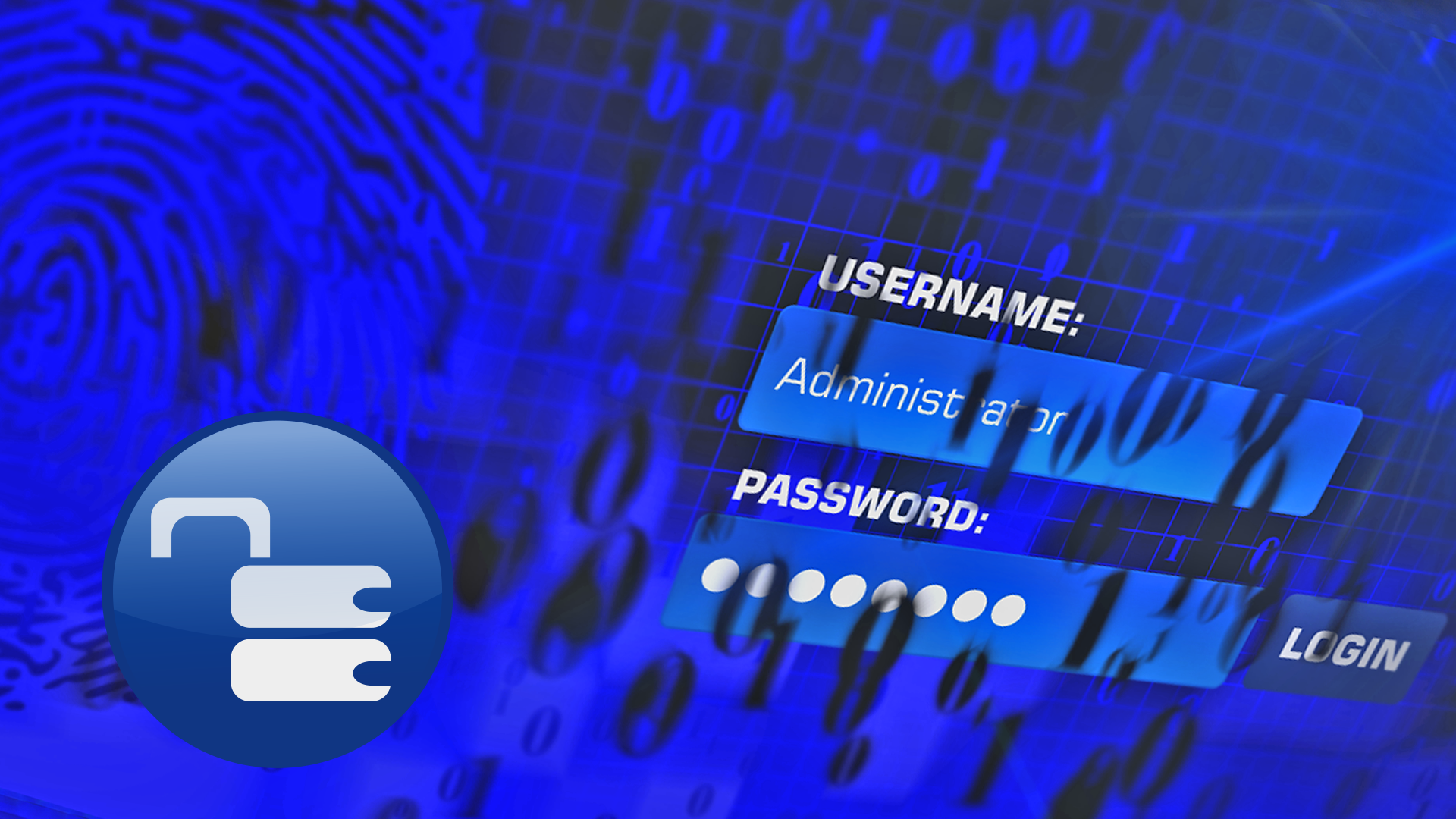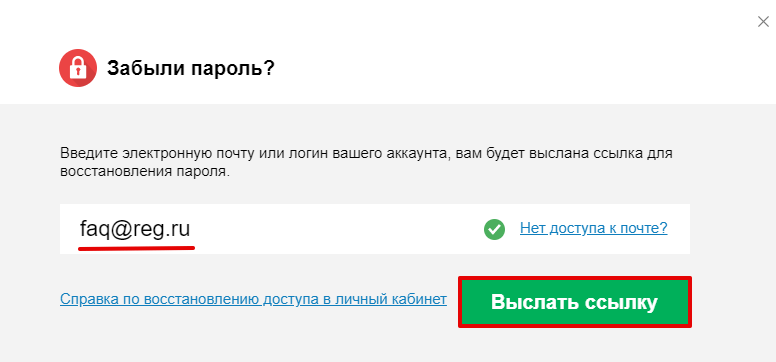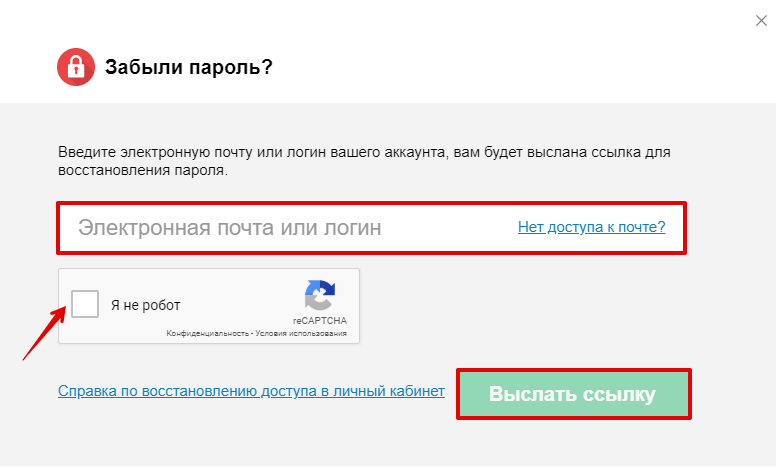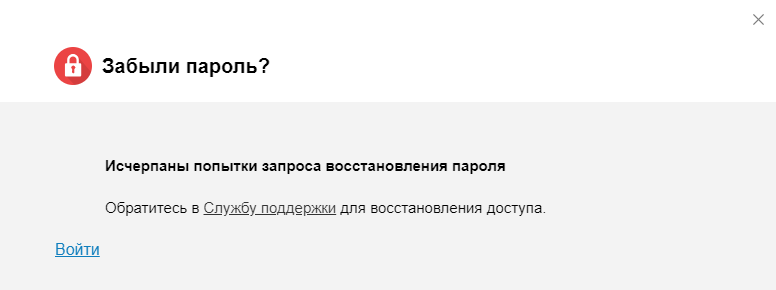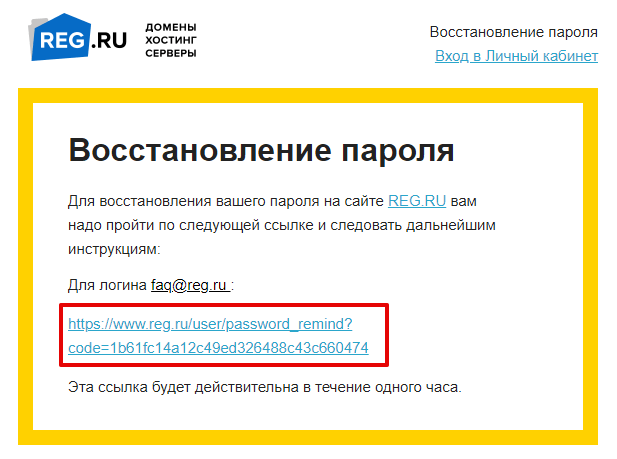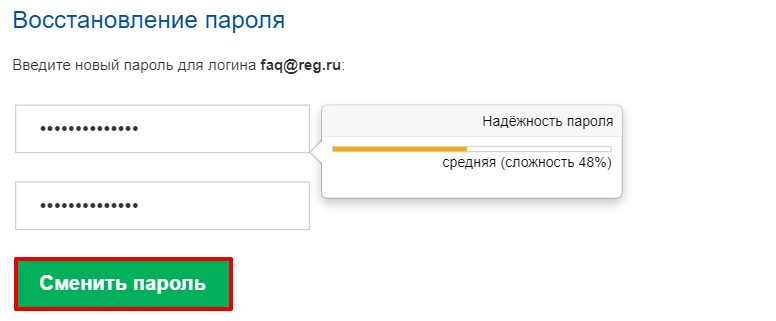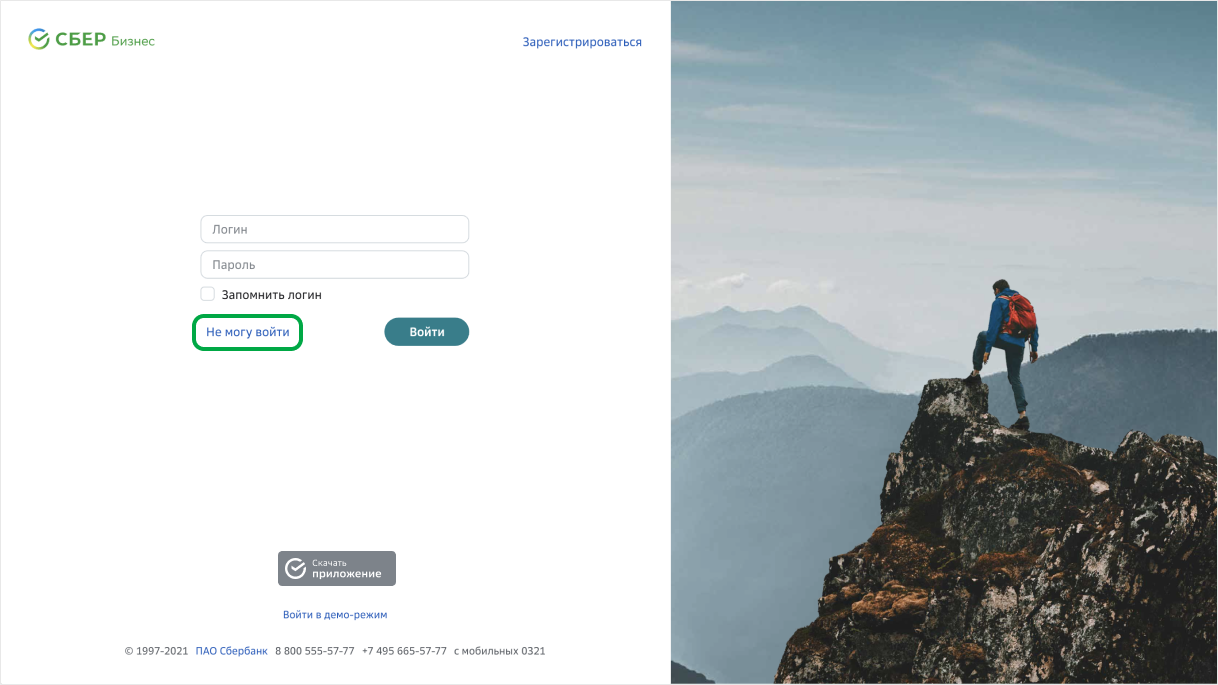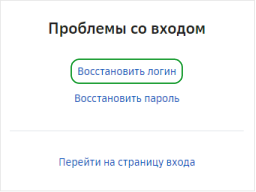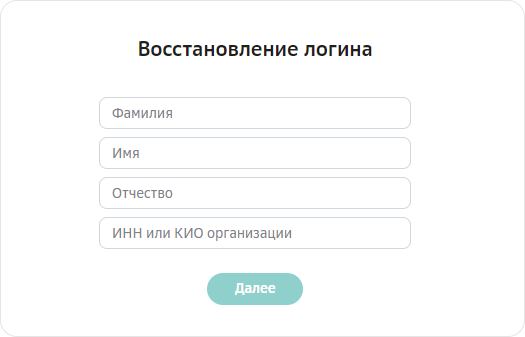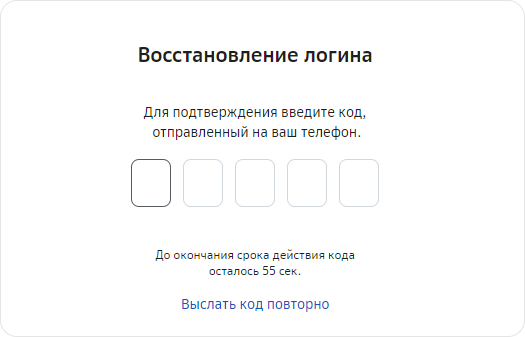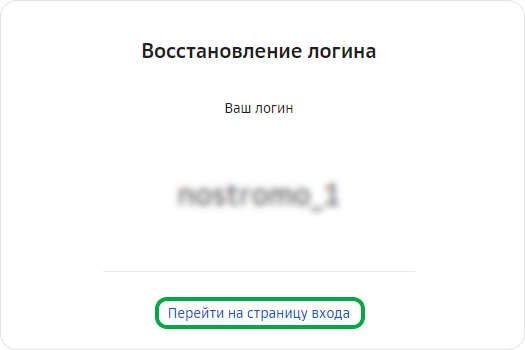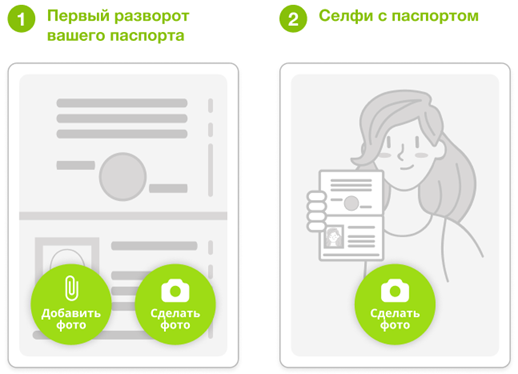Как восстановить свой личный кабинет
Как восстановить аккаунт на любом сайте через сброс пароля: пошаговая инструкция
Никто не застрахован от потери логинов, паролей, пинкодов карт и другой важной информации, которую в таком случае приходится восстанавливать, чтобы получить доступ к сайтам, личному кабинету банка или, например, снять наличку в банкомате.
Из своего опыта вижу насколько часто ещё неопытные пользователи компьютеров и в целом любых гаджетов забывают или теряют свои пароли от аккаунтов на различных сайтах, например, от своей почты, от странички в социальной сети.
Потому что не привыкли правильно сохранять пароли в «облаке» через браузеры, пользоваться специальными менеджерами паролей, которые позволяют все их хранить вместе с логинами и другими данными от интернет-ресурсов, ну или, на крайний случай, не записывают в какой-нибудь блокнот.
Поэтому, сохранив пароль, например, лишь в браузере локально (т.е. на компьютере), при сбросе настроек браузера или при его очистке, пароли будут потеряны и это сразу доставляет проблем новичку. А тетрадка с паролями может потеряться, испортиться или же сразу при записи пароля могли ошибится, ведь всё делали вручную.
КАК ВОССТАНОВИТЬ АККАУНТ (СБРОСИВ ПАРОЛЬ) НА ЛЮБОМ ИНТЕРНЕТ-РЕСУРСЕ
Я указал, что на любом и в принципе всё так и есть в 99% случаев, за мааалым совсем исключением, когда на сервисах нет возможности сброса пароля. Если честно, я таких встречал может 1-2 за всё время взаимодействия с интернетом, причём даже уже и не помню, что это были за сайты.
Сама технология сброса аналогична для любых сайтов и состоит в следующем:
Вместо email или вместе с ним могут запрашивать и телефон и тогда восстановление идёт уже через него.
А иногда запрашивается резервный адрес, который был указан в аккаунте для восстановления доступа;
Или же придёт СМС-ка на телефон, где будет код для восстановления доступа, который нужно ввести на сайте, после чего можно будет указать новый пароль.
То есть в самом процессе никаких хитростей и сложностей нет. Не придётся с какими-нибудь бумагами нестись в офис, чтобы что-то восстановить :))
Теперь рассмотрим пару конкретных примеров, пройдём процедуру сброса пароля от начала и до конца в двух различных сервисах.
Пример №1: сброс пароля в сервисах Яндекс
Итак, перешли мы к странице входа в наш аккаунт Яндекса, ввели логин и вот проблема, пароль то забыли! Ну что ж, решаем проблему, нажимаем кнопку «Не помню пароль».
Нас перебрасывает на страницу, где просят указать логин и ввести капчу. Причём обратите внимание, яндекс даже предусмотрел случай, когда забыт не только пароль, но и логин, поскольку имеется ссылка «Я не помню логин», для его восстановления.
Вводим данные и жмём «Далее»:
Яндекс просит указать резервный email, который был указан в личном кабинете. Указываем его, нажимаем «Получить код».
Теперь нужно перейти на почту, которую сейчас указывали, найти там письмо от Яндекс и перейти в нём по ссылке:
В итоге Яндекс откроет страницу для ввода нового пароля, останется ввести его дважды и в общем-то всё, доступ восстановлен!
Далее нужно будет войти в Яндекс уже под новым паролем. И рассмотрим ещё один пример.
Пример №2: сброс пароля от аккаунта интернет-магазина Юлмарт
Итак, перешёл я на страницу входа в личный кабинет Ulmart, пароля не помню, что делать? Правильно, меня спасёт всё та же волшебная ссылка «Забыли пароль?», на которую я нажимаю:
На следующей странице сервис просит указать либо электронную почту, либо телефон, под которыми я регистрировался. Мне всегда было удобнее восстанавливать по почте, поэтому я выбрал этот способ, после чего ввёл капчу «Я не робот», указал зарегистрированный email и нажал «Отправить».
Магазин сразу сообщил мне, что инструкция по восстановлению выслана на указанный адрес почты:
Далее проверяю указанную почту, нахожу письмо от Юлмарт, открываю и вижу, что для восстановления пароля нужно перейти по ссылке:
Кликаю по ней и на новой странице остаётся указать новый пароль, ввести его повторно и сохранить. Готово!
ЗАКЛЮЧЕНИЕ
Как видим из двух разобранных мной примеров, процедура восстановления пароля на сайтах очень простая, работает везде по одному принципу.
Бывает, что помимо пароля, забывается ещё и логин, в таком случае ситуация усложняется. Часто на форме входа в аккаунт на сайтах есть ссылка и на этот случай, например, «Не помню логин» и тогда вам будут предложены способы его восстановления.
Крайний случай, когда никакой информации не помните, которую запрашивает сервис при восстановлении, обратитесь в тех.поддержку, вероятно, вам помогут восстановить доступ.
Но упускать ситуацию до такого не следует! Обязательно храните где-нибудь пароли, например я сам пароли храню в облаке Google, куда они попадают прямо из браузера Google Chrome.
Пользуюсь я именно этим браузером, потому что для меня он удобен и пароли могу достать с любого устройства очень быстро, главное чтобы было подключение к интернету. Вы можете выбрать любой другой способ, например, хранить пароли в облаке через другой браузер (сейчас в принципе все основные позволяют это делать), либо пользуйтесь специальными менеджерами паролей!
Совет напоследок: делайте пароли сложными, не следуйте стандартной логике, что чем проще пароль, тем соответственно легче его запомнить! Чем проще пароль, тем быстрее вас взломают, вот так будет правильнее!
Делайте сложные пароли, причем для каждого сайта свой, чтобы если вдруг кто-то получил доступ от вашего аккаунта на одном сайте, не смог затем быстренько заполучить доступ и к вашим личным кабинетам на других ресурсах.
Как восстановить аккаунт на любом сайте через сброс пароля: пошаговая инструкция с примерами!
Никто не застрахован от потери логинов, паролей, пинкодов карт и другой важной информации, которую в таком случае приходится восстанавливать, чтобы получить доступ к сайтам, личному кабинету банка или, например, снять наличку в банкомате.
Из своего опыта вижу насколько часто ещё неопытные пользователи компьютеров и в целом любых гаджетов забывают или теряют свои пароли от аккаунтов на различных сайтах, например, от своей почты, от странички в социальной сети.
Потому что не привыкли правильно сохранять пароли в «облаке» через браузеры, пользоваться специальными менеджерами паролей, которые позволяют все их хранить вместе с логинами и другими данными от интернет-ресурсов, ну или, на крайний случай, не записывают в какой-нибудь блокнот.
Поэтому, сохранив пароль, например, лишь в браузере локально (т.е. на компьютере), при сбросе настроек браузера или при его очистке, пароли будут потеряны и это сразу доставляет проблем новичку. А тетрадка с паролями может потеряться, испортиться или же сразу при записи пароля могли ошибится, ведь всё делали вручную.
Как восстановить аккаунт (сбросив пароль) на любом интернет-ресурсе
Я указал, что на любом и в принципе всё так и есть в 99% случаев, за мааалым совсем исключением, когда на сервисах нет возможности сброса пароля. Если честно, я таких встречал может 1-2 за всё время взаимодействия с интернетом, причём даже уже и не помню, что это были за сайты.
Сама технология сброса аналогична для любых сайтов и состоит в следующем:
Перейти по ссылке сброса пароля (как правило, называется «Забыли пароль?», «Не помню пароль» и аналогично);
Указать свои данные. Как правило, сайты запрашивают email, на который произведена регистрация, бывает требуется ответ на контрольный вопрос, указание каких-то других данных из восстанавливаемого аккаунта (например, даты рождения, ФИО…).
Вместо email или вместе с ним могут запрашивать и телефон и тогда восстановление идёт уже через него.
А иногда запрашивается резервный адрес, который был указан в аккаунте для восстановления доступа;
На указанный email отправляется ссылка, по которой достаточно перейти и можно указывать уже новый пароль, под которым затем сможете заходить на сайт.
Или же придёт СМС-ка на телефон, где будет код для восстановления доступа, который нужно ввести на сайте, после чего можно будет указать новый пароль.
То есть в самом процессе никаких хитростей и сложностей нет. Не придётся с какими-нибудь бумагами нестись в офис, чтобы что-то восстановить :))
Теперь рассмотрим пару конкретных примеров, пройдём процедуру сброса пароля от начала и до конца в двух различных сервисах.
Пример №1: сброс пароля в сервисах Яндекс
Итак, перешли мы к странице входа в наш аккаунт Яндекса, ввели логин и вот проблема, пароль то забыли! Ну что ж, решаем проблему, нажимаем кнопку «Не помню пароль».
Нас перебрасывает на страницу, где просят указать логин и ввести капчу. Причём обратите внимание, яндекс даже предусмотрел случай, когда забыт не только пароль, но и логин, поскольку имеется ссылка «Я не помню логин», для его восстановления.
Вводим данные и жмём «Далее»:
Яндекс просит указать резервный email, который был указан в личном кабинете. Указываем его, нажимаем «Получить код».
Теперь нужно перейти на почту, которую сейчас указывали, найти там письмо от Яндекс и перейти в нём по ссылке:
В итоге Яндекс откроет страницу для ввода нового пароля, останется ввести его дважды и в общем-то всё, доступ восстановлен!
Далее нужно будет войти в Яндекс уже под новым паролем. И рассмотрим ещё один пример.
Пример №2: сброс пароля от аккаунта интернет-магазина Юлмарт
Итак, перешёл я на страницу входа в личный кабинет Ulmart, пароля не помню, что делать? Правильно, меня спасёт всё та же волшебная ссылка «Забыли пароль?», на которую я нажимаю:
На следующей странице сервис просит указать либо электронную почту, либо телефон, под которыми я регистрировался. Мне всегда было удобнее восстанавливать по почте, поэтому я выбрал этот способ, после чего ввёл капчу «Я не робот», указал зарегистрированный email и нажал «Отправить».
Магазин сразу сообщил мне, что инструкция по восстановлению выслана на указанный адрес почты:
Далее проверяю указанную почту, нахожу письмо от Юлмарт, открываю и вижу, что для восстановления пароля нужно перейти по ссылке:
Кликаю по ней и на новой странице остаётся указать новый пароль, ввести его повторно и сохранить. Готово!
Заключение
Как видим из двух разобранных мной примеров, процедура восстановления пароля на сайтах очень простая, работает везде по одному принципу.
Бывает, что помимо пароля, забывается ещё и логин, в таком случае ситуация усложняется. Часто на форме входа в аккаунт на сайтах есть ссылка и на этот случай, например, «Не помню логин» и тогда вам будут предложены способы его восстановления.
Крайний случай, когда никакой информации не помните, которую запрашивает сервис при восстановлении, обратитесь в тех.поддержку, вероятно, вам помогут восстановить доступ.
Но упускать ситуацию до такого не следует! Обязательно храните где-нибудь пароли, например я сам пароли храню в облаке Google, куда они попадают прямо из браузера Google Chrome.
Пользуюсь я именно этим браузером, потому что для меня он удобен и пароли могу достать с любого устройства очень быстро, главное чтобы было подключение к интернету. Вы можете выбрать любой другой способ, например, хранить пароли в облаке через другой браузер (сейчас в принципе все основные позволяют это делать), либо пользуйтесь специальными менеджерами паролей!
Совет напоследок: делайте пароли сложными, не следуйте стандартной логике, что чем проще пароль, тем соответственно легче его запомнить! Чем проще пароль, тем быстрее вас взломают, вот так будет правильнее!
Делайте сложные пароли, причем для каждого сайта свой, чтобы если вдруг кто-то получил доступ от вашего аккаунта на одном сайте, не смог затем быстренько заполучить доступ и к вашим личным кабинетам на других ресурсах.
Частенько ли вы забываете пароли, что приходится восстанавливать? А может кто-то помнит случай, когда пароль был забыт и стандартная процедура восстановления не помогла, опишите ситуацию, было бы интересно узнать что за сайт такой и почему не получилось восстановить доступ. А может и способ подскажу, если ещё актуально 😉
Всего вам суперского, скоро увидимся!
Сделай репост – выиграй ноутбук!
Каждый месяц 1 числа iBook.pro разыгрывает подарки.
—> LENOVO или HP от 40-50 т.р., 8-16ГБ DDR4, SSD, экран 15.6″, Windows 10
12 комментариев
Автор: Владимир Белев
Автор: Владимир Белев
Бывает такое, что на сервисе не восстанавливают доступ, но это крайне редко. Если дадите ссылку на сайт, зайду посмотрю. Возможно делают восстановление через обращение в отдел тех.поддержки или чат, если он там доступен.
А как поменять пароль от сайта gamehag? Я уже его 5 раз меняла потому что старый забыла,а теперь хочу забрать приз робуксы,но я не могу потому что теперь надо его забирать из Яндекса. Что делать? Подскажите пожалуйста.
Автор: Владимир Белев
На любом сервисе процедура смены пароля и восстановления его в случае утери, одинакова. Gamehag не исключение: если забыли пароль, там есть кнопка «Зайти» и далее ссылка «Забыли пароль» (http://prntscr.com/rxrwck), при помощи которой мы можем получить на почту новый пароль. Если же пароль не утерян, то можно его сменить в личном кабинете, в своем профиле.
Автор: Алевтина
Автор: Владимир Белев
Обычно без причин отказов Яндекс не дает. Что вам ответили из Яндекса?
Какие ж умные,думаете без вашего этого бреда не кто без вас не додумался?тогда уж простите кто вы.а вот если реально не чего нет не не электронки не номера?.все пороли забыл со временем.вот это проблема.а то что описанно в этой статье может сделать и ребенок.
Автор: Владимир Белев
Уважаемый, если человек регистрируясь на сайте не помнит ни email, ни телефона, ни логина, ни других данных, это несерьезно. А на счет «сможет сделать ребенок», посмотрите ради интереса по подсказкам поисковика и статистике запрашиваемости подобных вопросов, удивитесь. Люди это ищут и поверьте, не единицы. Удачи 😉
Большое спасибо! за очень полезную статью!
Восстановление доступа в Личный кабинет, если есть доступ к контактному email
Если у вас НЕТ доступа к контактному e-mail, воспользуйтесь инструкцией: Как восстановить пароль, если нет доступа к контактному e-mail.
Если вы забыли логин или пароль для входа в Личный кабинет и у вас ЕСТЬ доступ к контактному e-mail, следуйте инструкции ниже.
Если вы столкнулись с ошибкой «Запрещён доступ с данного IP» ознакомьтесь с информацией в инструкции: Расширенные настройки безопасности.
Перед процедурой восстановления пароля убедитесь, что вы зарегистрированы именно на сайте REG.RU, а не у одного из наших партнёров (например, 2domains).
Если вы забыли Логин от Личного кабинета, пройдите процедуру восстановления пароля. В этом случае логин и новый пароль придут на контактный email, который был указан при регистрации Личного кабинета. Также проверьте: возможно ваш Личный кабинет заведен на email, то есть ваш email и есть Логин.
Как восстановить пароль
Перейдите по ссылке Забыли пароль? и введите e-mail, который был указан при регистрации Личного кабинета. Затем нажмите кнопку Выслать ссылку. Письмо со ссылкой для восстановления пароля будет отправлено на указанную почту.
Обратите внимание: на автоматическое восстановление пароля даётся 5 попыток. Это сделано для того, чтобы защитить учётные записи от взлома. При первой попытке вам будет предложена стандартная форма (первое изображение в статье). Последующие попытки сопровождаются вводом капчи. Введите логин или адрес электронной почты и поставьте галочку в пункте «Я не робот». После этого нажмите кнопку Выслать ссылку:
Если вам не удалось восстановить доступ за 5 попыток, форма будет заблокирована:
В этом случае напишите заявку в службу поддержки. В заявке укажите контактный email для Личного кабинета. К заявке приложите цветные скан-копии документов владельца аккаунта:
Обратите внимание: восстановление по скан-копиям документов возможно, если для вашего аккаунта заполнены Контакты владельца аккаунта.
Специалисты службы поддержки проверят предоставленные данные и повторно отправят письмо для восстановления пароля на вашу почту.
Войдите в контактную почту, откройте письмо от REG.RU и перейдите по ссылке. Ссылка действует в течение одного часа. Если вы не можете найти письмо в почте, проверьте папку «Спам».
Задайте новый пароль, введите его повторно во второй строке и нажмите Сменить пароль:
Если у вас подключена двухфакторная авторизация, после перехода по ссылке на ваш контактный номер придёт SMS-сообщение с кодом. Введите этот код, затем смените пароль. Если у вас нет доступа к контактному телефону, сначала воспользуйтесь инструкцией: Что делать, если у меня нет доступа к контактному номеру?
Готово, вы изменили пароль для доступа в Личный кабинет REG.RU.
На контактную почту не пришла ссылка для восстановления пароля
Письмо со ссылкой для восстановления пароля может не прийти только в двух случаях:
У вас нет Личного кабинета в REG.RU, так как вы заказываете услуги через наших партнёров (например, 2domains). В этом случае постарайтесь вспомнить, через какого партнёра вы заказывали услуги REG.RU, и восстановите доступ к аккаунту на сайте этого партнёра.
В Личном кабинете включена опция «Запретить восстановление доступа по эл. почте». В этом случае для восстановления пароля обратитесь в службу поддержки.
Как восстановить логин
Если вам не удалось найти логин для входа в СберБизнес, вы можете его восстановить на странице входа.
Укажите ваши данные
На странице входа перейдите по ссылке Не могу войти.
На открывшейся странице перейдите по ссылке Восстановить логин.
Укажите фамилию, имя, отчество и ИНН или КИО организации. Затем нажмите Далее.
Подтвердите запрос
Для подтверждения обработки данных введите полученный на ваш номер телефона СМС-код.
Если вы не получили логин или не успели подтвердить его при первом входе в интернет-банк, в течение 15 минут на ваш адрес электронной почты придёт письмо от sbbol@sberbank.ru с информацией о пользователе.
После подтверждения запроса на восстановление логина вы увидите логин на экране. Чтобы войти в СберБизнес, перейдите по ссылке Перейти на страницу входа.
Как восстановить доступ к личному кабинету?
Восстановить доступ в личный кабинет очень просто!
Чтобы получить данные для входа в личный кабинет на нашем сайте, воспользуйтесь формой восстановления пароля.
Для восстановления пароля введите:
1. Номер мобильного телефона (например, +79261234567) или электронную почту, которую вы указывали при регистрации;
2. Фамилию;
3. Нажмите кнопку Восстановить пароль;
4. После чего письмо с паролем придет на Вашу электронную почту или мобильный телефон (в зависимости от того, что Вы указали в первом поле).
В случае, если у Вас нет доступа к номеру телефона или электронной почте, Вы можете легко восстановить самостоятельно доступ с помощью селфи:
1. Нажмите на кнопку «Восстановить доступ с помощью селфи»;
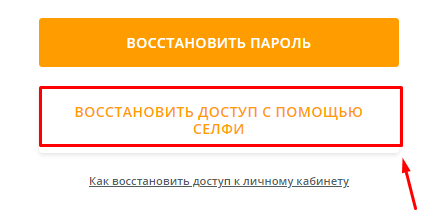
2. Введите свой номер мобильного телефона или email, который вы использовали ранее при регистрации;
3. Введите свой новый номер мобильного телефона и подтвердите его кодом из смс;
4. После чего необходимо загрузить фотографию первого разворота Вашего паспорта и сделать селфи с паспортом;
Требования к фотографии:
✔️Ваше лицо и фотография в паспорте хорошо видны, текст хорошо читается, видны все поля;
✔️Фото должно быть четким, ярким, контрастным, без размытия, без использования фильтров;
✔️Не допускаются блики на стеклах очков, тонированные стекла и солнцезащитные очки. Оправа не должна закрывать глаза.
5. После успешной проверки фото системой Вам будет предложено ввести новый пароль от личного кабинета.